Kā atslēgt grupas īsziņas Android 11

Atslēdziet grupas īsziņas Android 11, lai kontrolētu paziņojumus ziņu lietotnē, WhatsApp un Telegram.
Daudzi cilvēki piekļūst savam Netflix kontam vairākās ierīcēs. Viedtelevizors ir ideāli piemērots lietošanai no mājām, savukārt klēpjdatori, planšetdatori un tālruņi ir piemēroti lietošanai, atrodoties ceļā. Daudzi cilvēki pat koplieto piekļuvi savam kontam ar ģimeni, lai palīdzētu samazināt izmaksas.
Reizēm ir lietderīgi pārbaudīt, kurās ierīcēs ir pierakstīts jūsu kontā, lai pārliecinātos, ka neviens nepiekļūst jūsu kontam, kam nevajadzētu piekļūt. Lai to izdarītu, vispirms datorā jāpierakstās pakalpojumā Netflix. Pēc tam varat piekļūt sava konta informācijai, izvēloties lietotāja profilu, pēc tam augšējā labajā stūrī noklikšķinot uz profila ikonas un pēc tam noklikšķinot uz “Konts”.
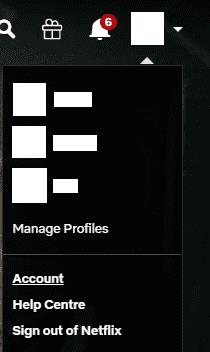
Noklikšķiniet uz sava profila ikonas augšējā labajā stūrī un pēc tam atlasiet “Konts”.
Kā pārvaldīt ierīces, kurās esat pierakstījies
Konta lapā ir pieejamas trīs ierīču pārvaldībai noderīgas iespējas, un tās visas atrodas apakšsadaļā “Iestatījumi”. Jums ir pieejami “Pārvaldīt lejupielādes ierīces”, “Pēdējās ierīces straumēšanas darbības” un “Izrakstīties no visām ierīcēm”.
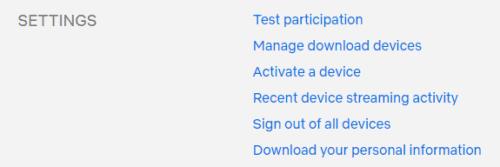
Apakšsadaļā “Iestatījumi” ir trīs noderīgi ierīces pārvaldības iestatījumi.
Lapā “Pārvaldīt lejupielādes ierīces” varat skatīt, kurās ierīcēs pašlaik ir saglabāts lejupielādētais saturs, kad tās pēdējo reizi lejupielādēja saturu un kādus pārraides un sērijas tās ir lejupielādējušas.
Ja vēlaties lejupielādēt saturu citā ierīcē, bet nevarat lejupielādēt saturu, jo pārāk daudzās ierīcēs jau ir saturs, varat noņemt ierīci šeit. Noņemot ierīci, tā netiks izņemta no jūsu konta, tā vietā nākamreiz, kad tā izveidos savienojumu ar Netflix, lejupielādes tiks atzīmētas kā beigušās.
Lai noņemtu ierīci, vienkārši noklikšķiniet uz attiecīgās pogas “Noņemt ierīci”. Kad tas ir izdarīts, varat sākt satura lejupielādi jaunā ierīcē.
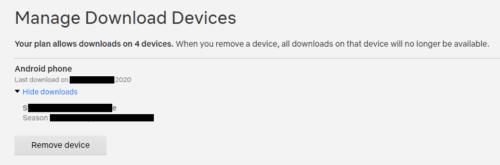
Pārskatiet ierīces, kurās ir lejupielādēts saturs, un notīriet tās, noklikšķinot uz attiecīgās pogas “Noņemt ierīci”.
Ekrānā “Nesenās ierīces straumēšanas darbības” varat skatīt atrašanās vietas, no kurām jūsu kontā ir straumēts saturs, un aptuvenu izmantotās ierīces aprakstu. Pārskatot šo darbību žurnālu, varat redzēt, vai kāds nav piekļuvis jūsu kontam bez atļaujas. Diemžēl jūs nevarat īpaši izrakstīt nevienu aizdomīgu ierīci.
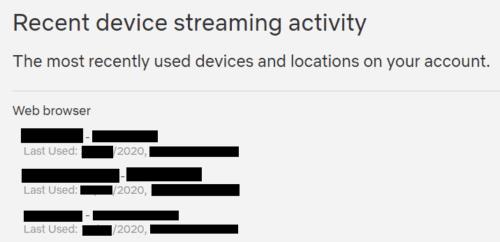
Pārskatiet sava konta darbību atrašanās vietas un laikus, lai pārliecinātos, ka tam nav piekļūts bez atļaujas.
Lapā “Izrakstīties no visām ierīcēm” varat izrakstīties no katras ierīces no sava konta, noklikšķinot uz pogas “Izrakstīties”.
Piezīme. Lai šis process stātos spēkā, var paiet līdz astoņām stundām.
Šī opcija ir noderīga, ja savā kontā esat pamanījis aizdomīgas darbības un vēlaties visiem izrakstīties un nomainīt savu paroli. Diemžēl tas attiecas tikai uz visām ierīcēm, nevis var mērķēt uz konkrētām aizdomīgām sesijām.
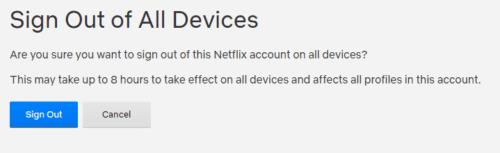
Varat izrakstīt visas ierīces no sava konta, ja uzskatāt, ka jūsu konts, iespējams, ir apdraudēts.
Atslēdziet grupas īsziņas Android 11, lai kontrolētu paziņojumus ziņu lietotnē, WhatsApp un Telegram.
Atverot sākumlapa jebkurā pārlūkā, vēlaties redzēt savas iecienītās lietas. Kad sākat lietot citu pārlūku, vēlaties to iestatīt pēc savas gaumes. Iestatiet pielāgotu sākumlapu Firefox Android ar šiem detalizētajiem soļiem un uzziniet, cik ātri un viegli tas var tikt izdarīts.
Tālruņu pasaulē, kur tehnoloģijas nepārtraukti attīstās, Samsung Galaxy Z Fold 5 izceļas ar savu unikālo salokāmo dizainu. Taču, cik futuristisks tas būtu, tas joprojām balstās uz pamata funkcijām, ko mēs visi ikdienā izmantojam, piemēram, ierīces ieslēgšanu un izslēgšanu.
Mēs esam pavadījuši nedaudz laika ar Galaxy Tab S9 Ultra, un tas ir ideāls planšetdators, ko apvienot ar jūsu Windows PC vai Galaxy S23.
Izmantojiet jautrus filtrus jūsu Zoom sanāksmēs. Pievienojiet halo vai izskatieties pēc vienradža Zoom sanāksmē ar šiem smieklīgajiem filtriem.
Vēlaties izveidot drošu OTT pieredzi bērniem mājās? Izlasiet šo ceļvedi, lai uzzinātu par Amazon Prime Video profiliem bērniem.
Lai izveidotu atkārtotus pasākumus Facebook, dodieties uz savu lapu un noklikšķiniet uz Pasākumiem. Pēc tam pievienojiet jaunu pasākumu un noklikšķiniet uz Atkārtota pasākuma pogas.
Kā konfigurēt reklāmu bloķētāja iestatījumus Brave pārlūkā Android, sekojot šiem soļiem, kurus var izpildīt mazāk nekā minūtē. Aizsargājiet sevi no uzmācīgām reklāmām, izmantojot šos reklāmu bloķētāja iestatījumus Brave pārlūkā Android.
Jūs varat atrast vairākus paplašinājumus Gmail, lai padarītu savu e-pasta pārvaldību produktīvāku. Šeit ir labākie Gmail Chrome paplašinājumi.
Ja neesi pārliecināts, kas ir ietekme, sasniegšana un iesaistīšanās Facebook, turpini lasīt, lai uzzinātu. Apskati šo vieglo skaidrojumu.







